Како да го искористите потенцијалот за следење на вашиот уред со Android
Она што веројатно ве донесе овде е фактот дека имате два или повеќе уреди со Android.
Можеби немате само еден уред, туку веројатно два, еден може да биде телефон за вашата работа и таблет за играње, или два телефони, еден за работа и друг за лична употреба. Поседувањето повеќе од еден уред може да биде проблематично. Не можете понекогаш да ги следите нивоата на батеријата на секоја од нив.
Па, постои апликација која може да ви помогне. Оваа апликација е позната како Потенцијал. Тоа ви помага да ги следите различните нивоа на енергија на секој од вашите уреди, а исто така ви овозможува да ги контролирате Bluetooth и Wi-Fi конекциите со допир. И она што е погодно е што не мора да поминувате низ најавувањето на која било сметка на Google.
Понатаму, оваа апликација не бара да и дадете пристап до root. Треба само да преземете и инсталирате Potential од Google Play Store. Потребни се само две работи: интернет конекција и се разбира, вашите уреди со Android. И процесот е навистина брз.
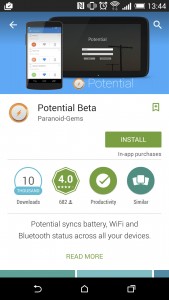
-
Преземете и инсталирајте ја апликацијата
За почеток, дефинитивно ви треба апликацијата, или на само еден од вашите уреди или на сите. Можете или да ја преземете бесплатната апликација, која доаѓа со некои основни функции, или купувањето во апликација, кое доаѓа со повеќе функции од бесплатната апликација. Потоа можете да го инсталирате на вашите уреди.
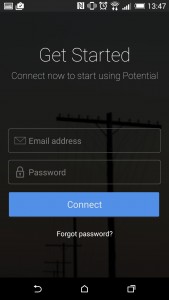
-
Стартувајте сметка
По инсталирањето, треба да креирате потенцијална сметка. Сè што треба да направите е да ја внесете вашата адреса за е-пошта и да доделите лозинка. Лозинката треба да биде безбедна, а сепак лесна за паметење. Ќе добиете потврда на вашата е-адреса, на која ќе треба да кликнете за да започнете.
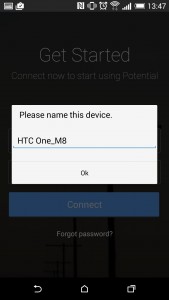
-
Дајте име на уредот
Ќе треба да му дадете име на секој од вашите уреди во вашата сметка на потенцијалот. Имајте на ум да доделите уникатно име за секој, особено ако вашите уреди се од ист модел. Допрете OK секој пат кога ќе бидете задоволни со поединечните имиња.
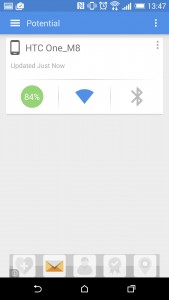
-
Истражување на апликацијата
Веднаш штом ќе завршите со доделување име на секој од вашите уреди, сега ќе бидете префрлени во апликацијата. UI е лесен за користење. Ги прикажува сите информации потребни за да ги видите. Ќе забележите три икони; за траење на батеријата, за Bluetooth и за Wi-Fi. Со допирање или на Wi-Fi или на иконата Bluetooth може да се вклучи или исклучи секоја од нив. Ако сакате да го видите страничното мени, допрете на иконата што се наоѓа на горниот лев дел од апликацијата. Изберете поставки.
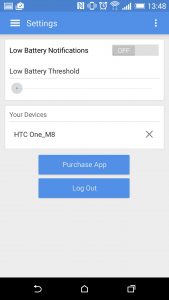
-
Проверете ги поставките за апликацијата
Можете да ги менувате поставките на многу начини. Сепак, некои дејства може да не се достапни во зависност од тоа дали сте ја преземале платената верзија или бесплатната апликација. Откако ќе го направите купувањето во апликација (IAP), рестартирајте ја апликацијата за да ги примените промените. Потоа можете да се вратите на поставките на апликацијата за да извршите некои измени.
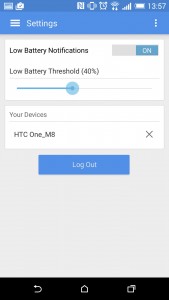
-
Прилагодете го „Тајмс“.
Во моментов, сега можете да ги контролирате известувањата секогаш кога ќе ви се снема батеријата, како и колку ниско ниво треба да биде за апликацијата да го испрати ова известување. Секој од уредите што се најавени на Потенцијалната сметка ќе добие известување. Притоа, давајќи ви забелешка дека на одреден уред му е потребно полнење.
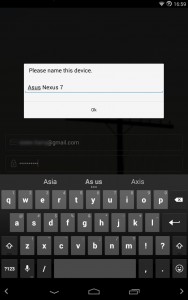
-
Додадете повеќе уреди
Можете да додадете повеќе уреди со следење на чекорите одново. Сепак, можете да додадете само два уреди во вашата сметка на „Потенцијал“ доколку сте ја презеле бесплатната верзија на апликацијата. Ако сте го направиле IAP, од друга страна, можете да имате неограничен број уреди. Можете да ја видите вашата листа во апликацијата.
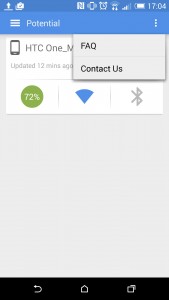
-
Истражете ги одговорите
Може да најдете дел за ЧПП во менито Поставки доколку имате некои проблеми на кои ви требаат некои одговори. Истражувањето е клучот и го прави користењето на вашата апликација исплатливо. Можеби ќе можете да откриете други намени што всушност може да ги има апликацијата на вашиот уред.
Оставете коментар за вашето искуство со користење на оваа апликација и следење на ова упатство, како и прашања.
EP
[embedyt] https://www.youtube.com/watch?v=sZVYzEHLcfM[/embedyt]
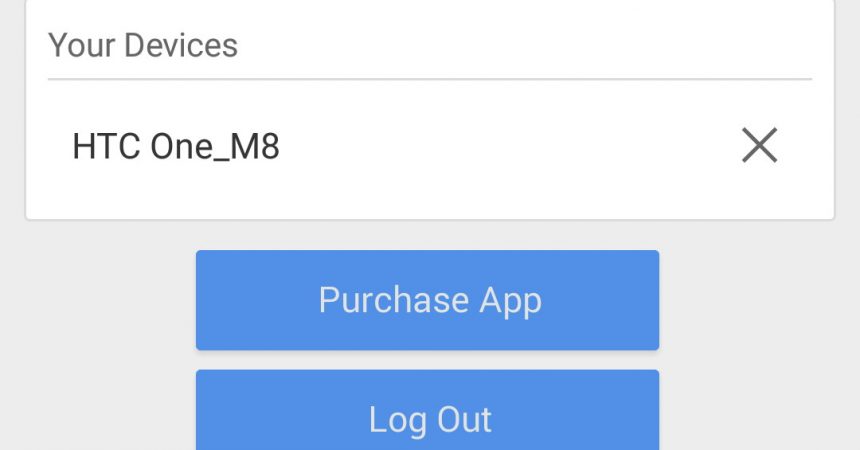






Па, искрено ми се допадна да го проучувам. Овој совет што го давате е
многу практично за правилно планирање.